作者:乔山办公网日期:
返回目录:excel表格制作
在编辑Excel文档时,活动单元格可能根据不同的编辑要求而发生变化。最简单的Excel单元格定位方法就是单击相应的单元格。
不过,活动单元格还有一些快捷方式来进行定位的技巧,对用户能熟练操作大有帮助。
1、快速定位到行首
在编辑状态下,按“Ctrl+←”键或按“Home”键即可将活动单元格快速定位到该行的行首。
2、快速定位到行尾
在编辑状态下,按“Ctrl+→”键即可将活动单元格快速定位到该行的行尾。
3、快速定位到列首
在编辑状态下,按“Ctrl +↑”键即可将活动单元格快速定位到该列的第一个单元格。
4、快速定位到列尾
在编辑状态下,按“Ctrl+↓”键即可将活动单元格快速定位到该列的最后一个单元格。
5、“Enter”键定位活动单元格
当用户选择某一个单元格或一个单元格区域后, 可以通过按Enter键快速选择当前活动单元格。
方法一:单击选择某一个单元格,按Enter键,可以依次从上向下选择活动单元格。
方法二:选择某一个单元格区域,按Enter键,可依次从上向下,从左往右选择活动单元格。如图1、图2所示。
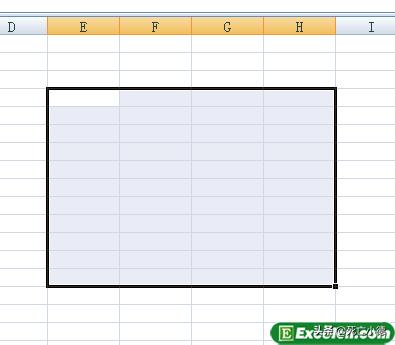
单元格定位方法
图1
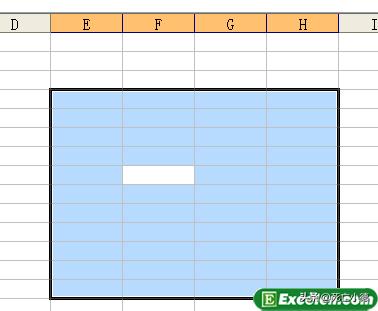
按Enter键选择活动单元格
图2
通过快捷键的定位选择活动单元格,能使我们在使用Excel的时候工作效率大大的提高。